Garanti Bankası Sanal Pos Kurulumu
1-) Sanal Pos Paneline Giriş
Aşağıda ki buton üzerinden sanal pos panelinin pos.garantibbva.com.tr/web/login giriş sayfasına erişebilirsiniz.
Sanal Pos Paneli
2-) IP Adresi Ayarları
Ödeme alabilmeniz için öncelikle IP adresi için ayarlarınızı yapmanız ve kontrol etmeniz gerekir.
Ticimax' a uyumlu olan IP Adresi modeli aşağıda bulunmaktadır.
176.236.166.26
İşlem öncesi IP Adresini Garanti Sanal Pos paneline Garanti Bankası tarafıyla iletişime geçerek eklemeniz gerekmektedir.
IP Adresi Sanal Pos' a tanımlı değil ise 3D ekranında ödeme takılı kalır ve ödeme alınamayacaktır.
3-) Kullanıcı Ayarları
Bilgilerinizle giriş yaptıktan sonra sağ üst menüden Yönetim Paneli> Yönetim menüsüne tıklayınız.
Yönetim alanına giriş yaptıktan sonra sonra Yönetim> Kullanıcı Resetleme menüsüne giriniz.
Yeşil renkte ki PROVOOS ve PROVAUT butonlarının üzerine tıklayıp, şifrenizi belirleyebilirsiniz.
İşlem öncesi IP Adresini Garanti Sanal Pos paneline Garanti Bankası tarafıyla iletişime geçerek eklemeniz gerekmektedir.
PROVOOS ve PROVAUT için aynı şifre bilgisini girmeniz gerekir.
Ticimax' a uyumlu olan IP Adresi modeli aşağıda bulunmaktadır.
PROVAUT ID numarasını Terminal No olarak Ticimax paneline eklemek için bir yere not edebilirsiniz.
PROVOOS üzerine tıklayınız ve şifrenizi yazıp, güvenlik kodunu girdikten sonra kaydedebilirsiniz.
Başarılı ibaresini gördükten sonra önce ki ekrana dönüp, PROVAUT içinde aynı işlemi yapabilirsiniz.
Bu şifreyi panele eklemek için bir yere not edebilirsiniz.
4-) 3D Secure Key Şifresi Belirleme
3D Secure Key için 24 byte olarak bir HEX kodu girilmesi gerekir. Bu kodu oluşturmanız için sizlere yardımcı olmak adına aşağıda ki HEX kodu üreticisini kullanarak 24 haneli bir metni HEX koduna çevirip 3D Secure Key alanına girebilirsiniz.
Hex Üret Kopyala
Üretilen bu HEX kodunu panele girmek için bir yere not edebilirsiniz.
Daha sonra Garanti Sanal Pos Panelinde Yönetim> 3D Secure Key Değiştirme menüsüne tıklayınız.
Ürettiğiniz bu HEX kodunu Secure Key alanlarına girip, güvenlik kodunu girdikten sonra kaydedebilirsiniz.
5-) Mağaza(İş Yeri Numarası) Numarası
Son olarak ilgili panelde İş yeri numarısına sol yukarıda ki alandan erişebilirsiniz.
İş Yeri Numarasını panele girmek için bir yere not edebilirsiniz.
6-) Panele Entegrasyon Bilgilerini Girme
Ticimax Panelinde Ayarlar> Sanal Pos Ayarları menüsüne tıklayınız.
Aşağıda ki alanı görüntülüyor olacaksınız.
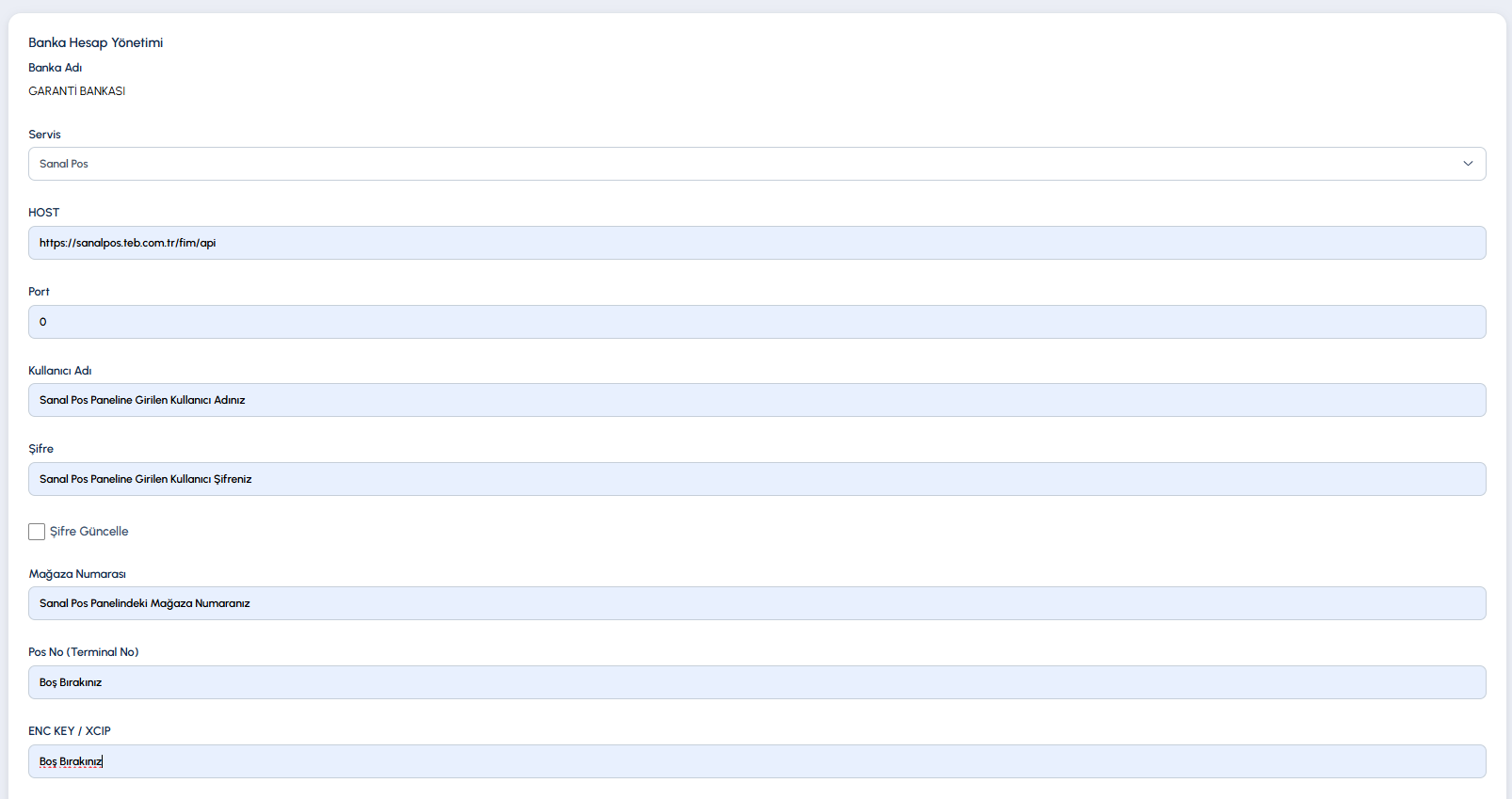
Bu alanda Garanti düzenlemesinde yer alan Eylemler sütununda ki butondan erişebilirsiniz.
Aşağıda Garanti Sanal Pos Panelinden aldığınız entegrasyon bilgilerinin hangi alana ekleneceğine dair örnek bulunmaktadır, not aldığınız entegrasyon bilgilerini karşılıklarına göre ekleyebilirsiniz.
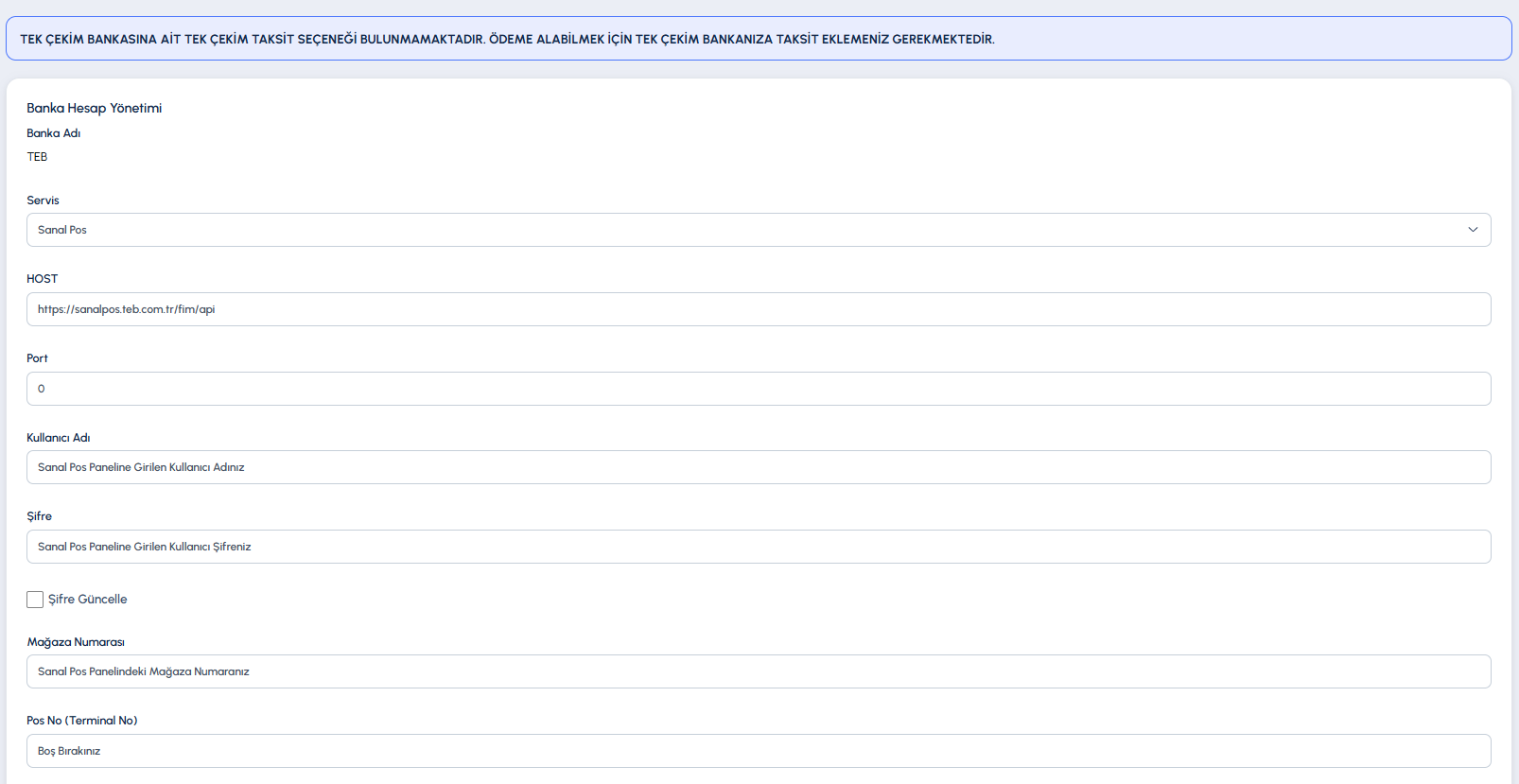
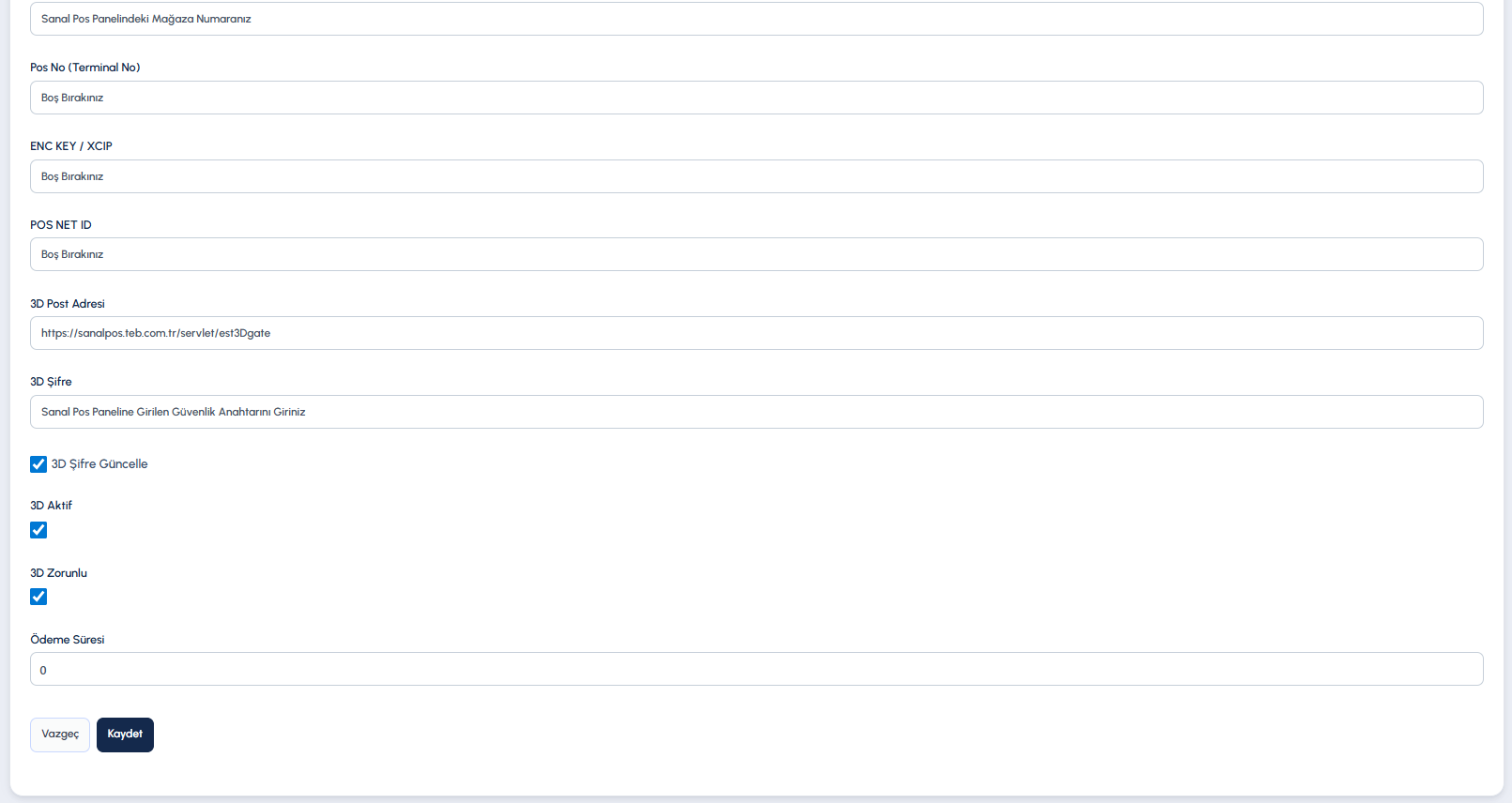
Entegrasyon Bilgilerinin Anlamları
Servis: Sanal Pos olarak seçiniz.
HOST: https://sanalpos.teb.com.tr/fim/api bu linki ekleyiniz.
Port: Port
0 olarak kalmalıdır.
Kullanıcı Adı: Sanal Pos panelinde girilen kullanıcı adını giriniz.
Şifre: Sanal Pos panelinde girilen şifreyi giriniz.
Mağaza Numarası: Sanal Pos panelinde yer alan
Mağaza Numarasını giriniz.
Pos No (Terminal No): Boş bırakınız
ENC KEY / XCIP: Boş bırakınız.
POS NET ID: Boş bırakınız.
3D Post Adresi: https://sanalpos.teb.com.tr/servlet/est3Dgate bu linki ekleyiniz.
3D Şifre: Sanal Pos panelinde oluşturduğunuz Güvenlik Anahtarı yani 3D şifresini giriniz.
3D Aktif: Bu alanı işaretleyiniz.
3D Zorunlu: Bu alanı işaretleyiniz.
Ödeme Süresi: Bu alan 0 kalabilir.
Bölüm: Boş bırakınız.
Ön Provizyon Kapatma Yüzdesi: 0,0 olarak kalabilir.
7-) Taksit Ayarları
Eğer tüm banka kartlarından yapılacak tek çekim işlemleri Akbank posundan geçecek ise
Tek Çekim olarak Akbank Bankası' nı işaretleyebilirsiniz.

Kurulum sonrasında çekim yapabilmeniz için taksit ayarlarınızı yapmanız gerekmektedir.
Ayarlar> Taksit Ayarları üzerinden taksitleri oluşturabilirsiniz. Aşağıda ki buton üzerinden taksit ayarları hakkında detaylara erişebilirsiniz.
Taksit Ayarları

1-) Sanal Pos Paneline Giriş
Aşağıda ki buton üzerinden sanal pos panelinin pos.garantibbva.com.tr/web/login giriş sayfasına erişebilirsiniz.
Sanal Pos Paneli
2-) IP Adresi Ayarları
Ödeme alabilmeniz için öncelikle IP adresi için ayarlarınızı yapmanız ve kontrol etmeniz gerekir.
Ticimax' a uyumlu olan IP Adresi modeli aşağıda bulunmaktadır.
176.236.166.26
İşlem öncesi IP Adresini Garanti Sanal Pos paneline Garanti Bankası tarafıyla iletişime geçerek eklemeniz gerekmektedir.
IP Adresi Sanal Pos' a tanımlı değil ise 3D ekranında ödeme takılı kalır ve ödeme alınamayacaktır.
3-) Kullanıcı Ayarları
Bilgilerinizle giriş yaptıktan sonra sağ üst menüden Yönetim Paneli> Yönetim menüsüne tıklayınız.
Yönetim alanına giriş yaptıktan sonra sonra Yönetim> Kullanıcı Resetleme menüsüne giriniz.
Yeşil renkte ki PROVOOS ve PROVAUT butonlarının üzerine tıklayıp, şifrenizi belirleyebilirsiniz.
İşlem öncesi IP Adresini Garanti Sanal Pos paneline Garanti Bankası tarafıyla iletişime geçerek eklemeniz gerekmektedir.
PROVOOS ve PROVAUT için aynı şifre bilgisini girmeniz gerekir.
Ticimax' a uyumlu olan IP Adresi modeli aşağıda bulunmaktadır.
PROVAUT ID numarasını Terminal No olarak Ticimax paneline eklemek için bir yere not edebilirsiniz.
PROVOOS üzerine tıklayınız ve şifrenizi yazıp, güvenlik kodunu girdikten sonra kaydedebilirsiniz.
Başarılı ibaresini gördükten sonra önce ki ekrana dönüp, PROVAUT içinde aynı işlemi yapabilirsiniz.
Bu şifreyi panele eklemek için bir yere not edebilirsiniz.
4-) 3D Secure Key Şifresi Belirleme
3D Secure Key için 24 byte olarak bir HEX kodu girilmesi gerekir. Bu kodu oluşturmanız için sizlere yardımcı olmak adına aşağıda ki HEX kodu üreticisini kullanarak 24 haneli bir metni HEX koduna çevirip 3D Secure Key alanına girebilirsiniz.
Hex Üret Kopyala
Üretilen bu HEX kodunu panele girmek için bir yere not edebilirsiniz.
Daha sonra Garanti Sanal Pos Panelinde Yönetim> 3D Secure Key Değiştirme menüsüne tıklayınız.
Ürettiğiniz bu HEX kodunu Secure Key alanlarına girip, güvenlik kodunu girdikten sonra kaydedebilirsiniz.
5-) Mağaza(İş Yeri Numarası) Numarası
Son olarak ilgili panelde İş yeri numarısına sol yukarıda ki alandan erişebilirsiniz.
İş Yeri Numarasını panele girmek için bir yere not edebilirsiniz.
6-) Panele Entegrasyon Bilgilerini Girme
Ticimax Panelinde Ayarlar> Sanal Pos Ayarları menüsüne tıklayınız.
Aşağıda ki alanı görüntülüyor olacaksınız.
Bu alanda Garanti Bankasının düzenlemesine Eylemler sütununda ki butondan erişebilirsiniz.
Aşağıda Garanti Sanal Pos Panelinden aldığınız entegrasyon bilgilerinin hangi alana ekleneceğine dair örnek bulunmaktadır, not aldığınız entegrasyon bilgilerini karşılıklarına göre ekleyebilirsiniz.
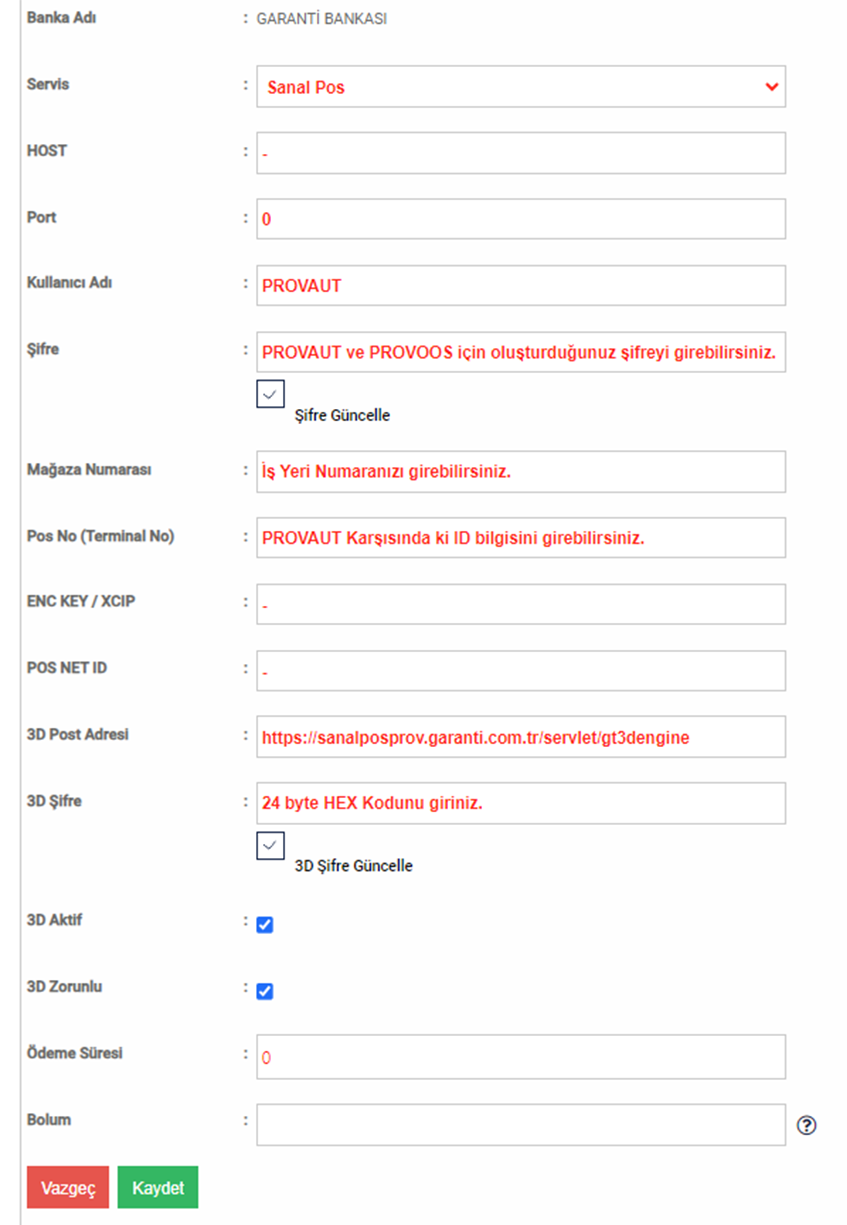
Entegrasyon Bilgilerinin Anlamları
Servis: Sanal Pos olarak seçiniz.
HOST: - olarak kalmalıdır, HOST bilgisi girilmez.
Port: Port 0 olarak kalmalıdır.
Kullanıcı Adı: PROVAUT yazınız.
Şifre: PROVAUT ve PROVOOS için oluşturduğunuz aynı şifreyi giriniz.
Mağaza Numarası: Sanal Pos panelinde yer alan İş Yeri Numarasını giriniz.
Pos No (Terminal No): Sanal Pos ekranında ki PROVAUT karşısında ki ID numarasını giriniz.
ENC KEY / XCIP: Boş bırakınız.
POS NET ID: Boş bırakınız.
3D Post Adresi: https://sanalposprov.garanti.com.tr/servlet/gt3dengine bu linki ekleyiniz.
3D Şifre: Sanal Pos panelinde oluşturduğunuz 24 byte HEX kodunu giriniz ve 3D Şifre Güncelle kutucuğunu işaretleyiniz.
3D Aktif: Bu alanı işaretleyiniz.
3D Zorunlu: Bu alanı işaretleyiniz.
Ödeme Süresi: Bu alan 0 kalabilir.
Bölüm: Boş bırakınız.
7-) Taksit Ayarları
Eğer tüm banka kartlarından yapılacak tek çekim işlemleri Garanti posundan geçecek ise Tek Çekim olarak Garanti Bankası' nı işaretleyebilirsiniz.
Kurulum sonrasında çekim yapabilmeniz için taksit ayarlarınızı yapmanız gerekmektedir.
Ayarlar> Taksit Ayarları üzerinden taksitleri oluşturabilirsiniz. Aşağıda ki buton üzerinden taksit ayarları hakkında detaylara erişebilirsiniz.
Taksit Ayarları